Steeds meer browser’s hebben een spelletje als “easter egg” geprogrammeerd in hun programma, zo ook Mozilla met de Firefox browser en het Unicorn spel.
Google Chrome heeft het T-Rex spel wat u kunt spelen op het moment dat er geen internet connectie beschikbaar is. In Firefox zit het Unicorn (eenhoorn) spel verborgen in de werkbalk instellingen.
Dit is hoe u het Pong spel kunt spelen in Firefox.
Meld u dan aan voor onze nieuwsbrief.
Firefox Eenhoorn (Pong) spel
Start de Firefox web browser. In de rechter bovenhoek klik op het Firefox menu. In het Firefox menu open de Aanpassen instellingen.
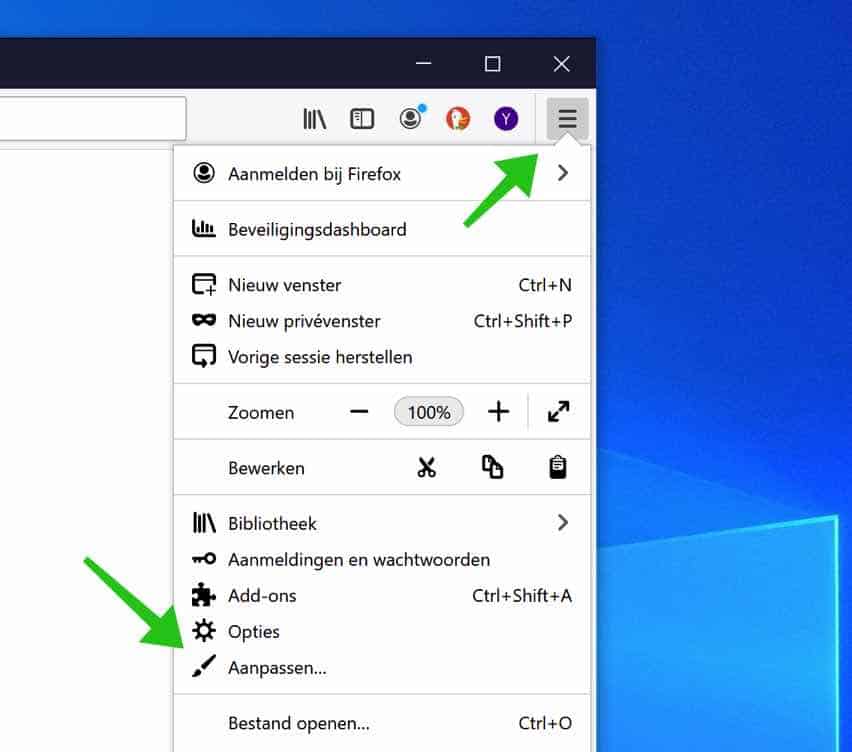
Sleep alle onderdelen links in het scherm naar het rechter “overloopmenu” scherm behalve Flexible ruimte. Nadat u alle onderdelen naar het overloopmenu heeft verplaatst verschijnt er onderaan een nieuwe knop, een unicorn (eenhoorn) menu knop.
Klik op het Unicorn menu om het unicorn spel te starten. Het unicorn spel in Firefox zal starten in de lege ruimte aan de linkerzijde.

U kunt nu het Firefox spel spelen in de flexible ruimte. Als u af bent kunt u door op de unicorn knop nogmaals opnieuw beginnen.
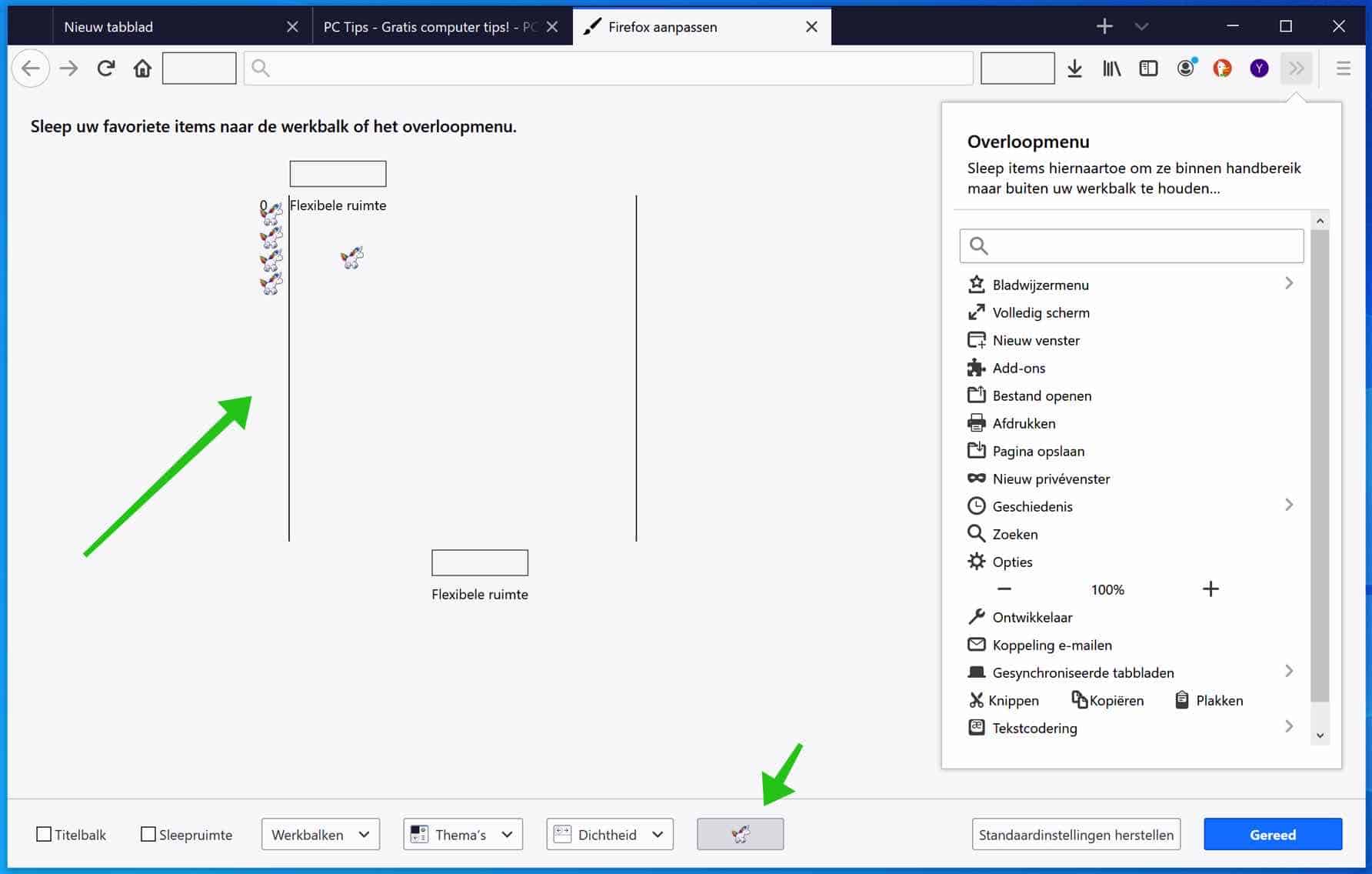
Om het Firefox spel weer af te sluiten en Firefox instellingen weer terug te brengen naar standaard instellingen klikt u op de Standaardinstellingen herstellen knop.
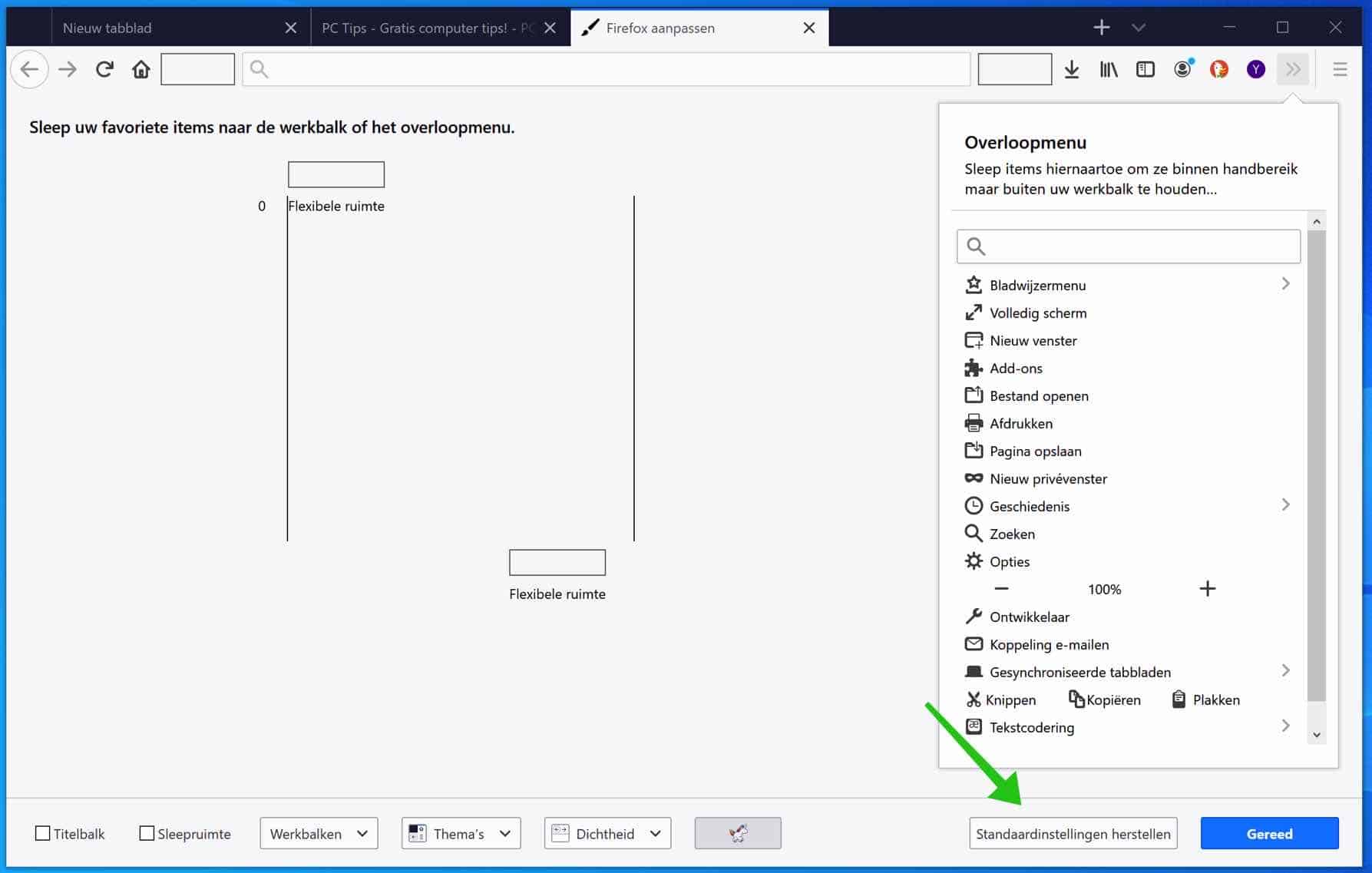
Bedankt voor het lezen!

Help mee
Mijn computertips zijn gratis en bedoeld om andere mensen te helpen. Door deze pc-tip te delen op een website of social media, helpt u mij meer mensen te bereiken.Overzicht met computertips
Bekijk ook mijn uitgebreide overzicht met praktische computertips, overzichtelijk gesorteerd per categorie.Computerhulp nodig?
Loopt u vast met uw pc, laptop of software? Stel uw vraag op ons computerforum en krijg gratis computerhulp van ervaren leden en experts.